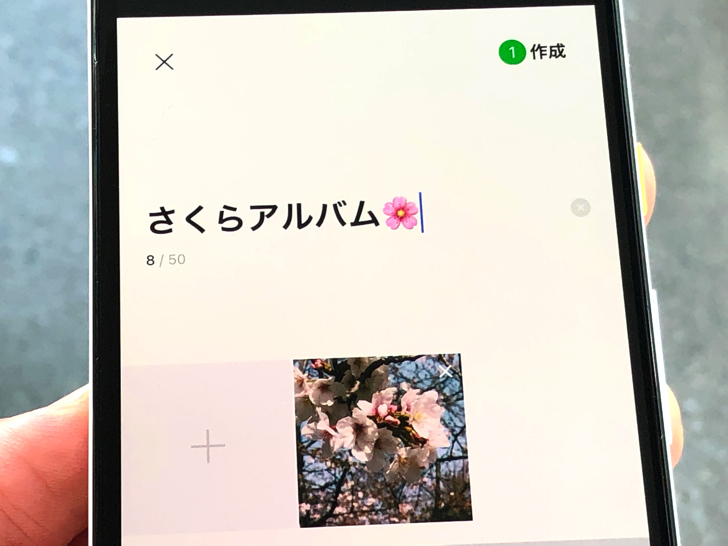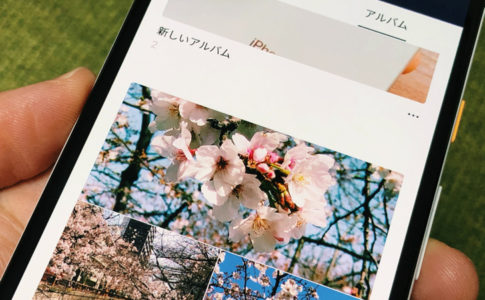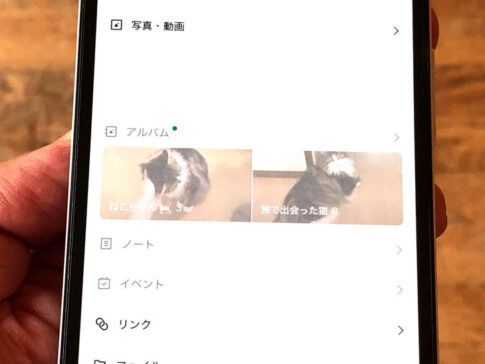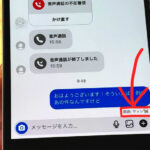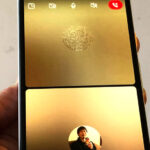こんにちは!iPhoneでもAndroidでも毎日ラインしているサッシです。
アルバムはよく作りますか?これから初めてですか?
写真はスマホ内から選ぶ・トーク内から選ぶのどちらでもokなので、やり方をよ〜く知っておきましょう!
作れる条件・手順・作成できない原因など、このページでは以下の内容で「アルバムの作り方」を具体的に紹介しますね。
何が必要?LINEでアルバムを作れる条件
はじめに、作れる条件から見ておきましょう。
LINEでアルバムを作るには何が必要なのでしょうか?
ざっと条件をまとめると以下のようになっていますよ!
- 個人トークでもLINEグループでもok
- 写真1枚から作成ok
- 名前なしでも作成ok
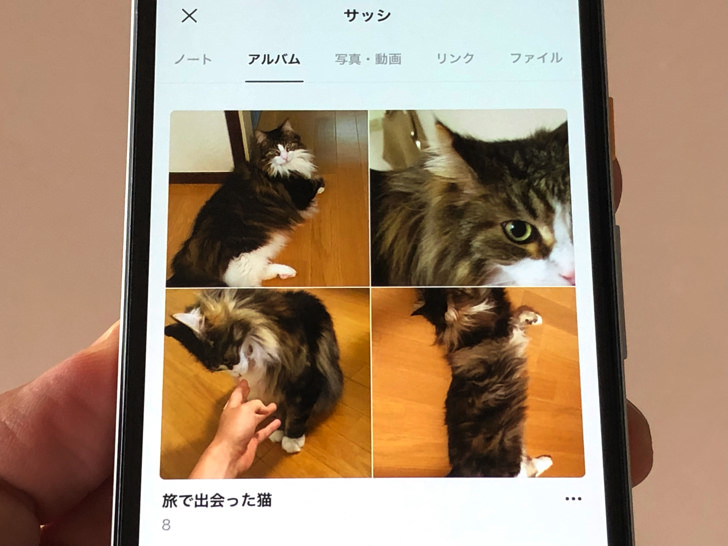
▲LINEのアルバム
はい、ざっくり言えば「トークルームがあればok」ということですね。
1対1でもグループでも、トークルームを開けばそこ専用のアルバムが作れるというわけです。
写真0枚ではダメですが、アルバム名はなしでも大丈夫ですよ。
作り方は次の章で紹介していきますね!
10秒でok!LINEでアルバム作る手順
条件がわかったところで、実際に作ってみましょう。
手順はiPhoneでもAndroidでも同じですよ。
全体の流れは以下のようになります。
- トークルームを開く
- ≡マークをタップ
- 「アルバム」をタップ
- +マークをタップ
- 写真を選択して「次へ」をタップ
- アルバム名を付けて「作成」をタップ!
もう少し詳しく紹介していきますね。
スマホでLINEアプリを開いたらトークの画面にしてください。
(ホーム画面ではないですよ)
アルバムを作りたい相手とのトークルームを開いたら「≡」マークをタップしましょう。
メニューがあれこれ出るので、その中にある「アルバム」のところをタップします。
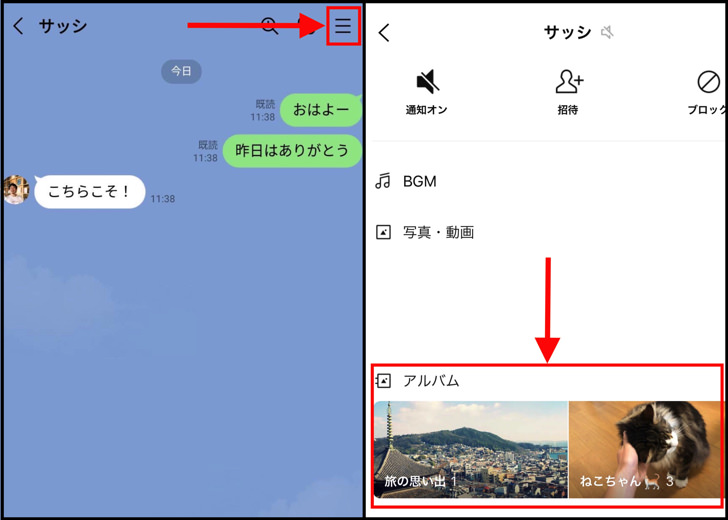
▲左:「≡」マーク,右:「アルバム」
それでアルバムのページになります。
そこの「+」のマークがありますよね?
それをタップすると新規作成に進めますよ。
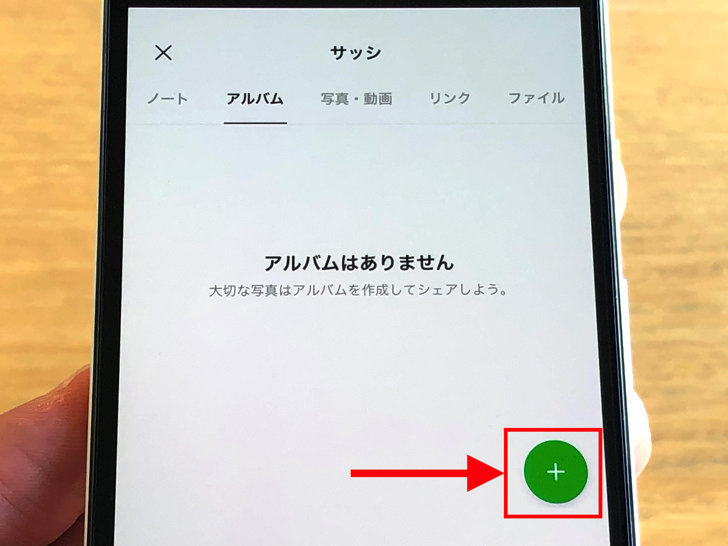
▲「+」のマーク
スマホのカメラロールが開くので、保存したい写真を選んで「次へ」を押して進みましょう。
写真は最低1枚選べばokですよ。
あとはアルバム名です。
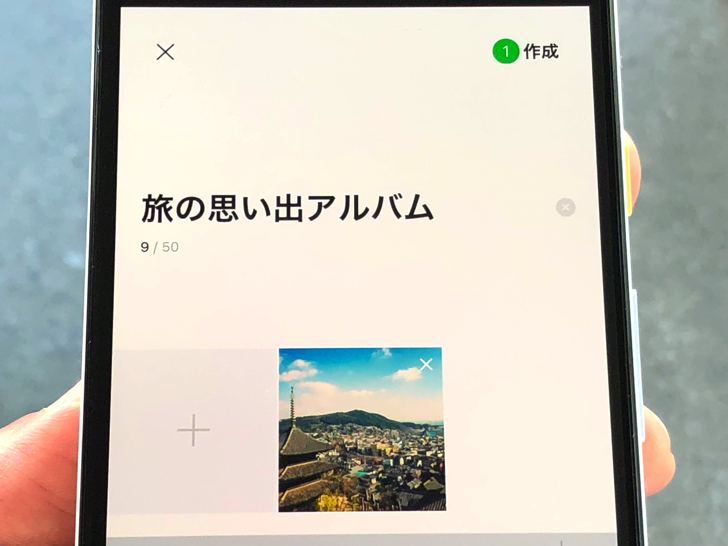
▲作成完了の一歩前
アルバム名は付けても・付けなくても構いません。
(後から変更もok)
ここで「+」マークを押せばさらに写真追加もできますよ。
準備ができたら「作成」をタップすれば新アルバムが爆誕です!
なお、トーク内で送信された写真から新しくアルバムを作ることもできます。
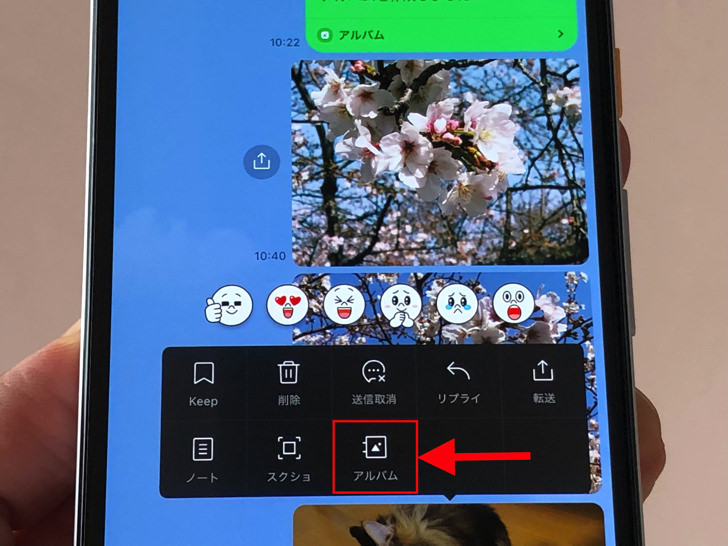
▲トークから「アルバム」
写真を長押しして「アルバム > 保存 > アルバムを作成」と進めばokですよ。
あと実はPC版LINEでもアルバム作成は可能です。
まぁ、マニアックですね(笑)
なぜだ・・・。ラインでアルバムを作成できない2つの原因
作り方がわかったところで、うまくできない場合にも触れておきますね。
スマホでもパソコンでも、トークルームさえあればアルバムは作れるはずです。
なぜか新規作成できない場合は以下の2つの原因が考えられますよ。
- こちらが相手をブロック中
- 動画から作ろうとしている
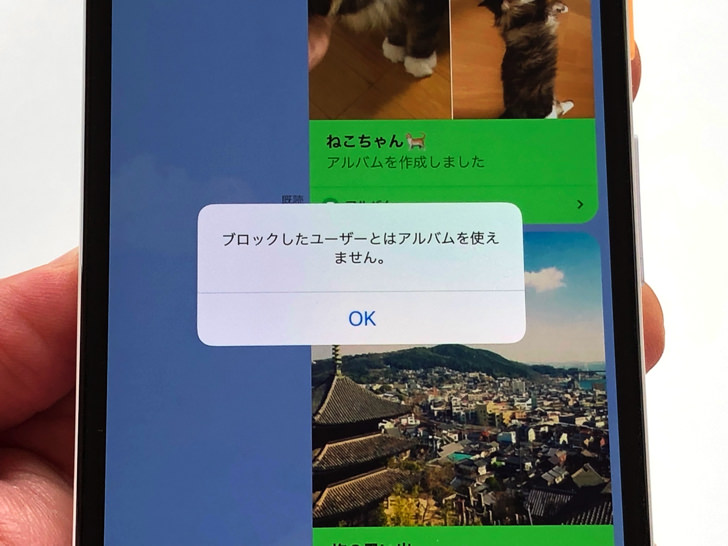
▲アルバム使えませんエラー
まず、1つはブロックです。
こちらが相手をブロック中だとアルバムは作れませんよ。
そもそもアルバム機能が使えません。
もう1つは「動画だから」です。
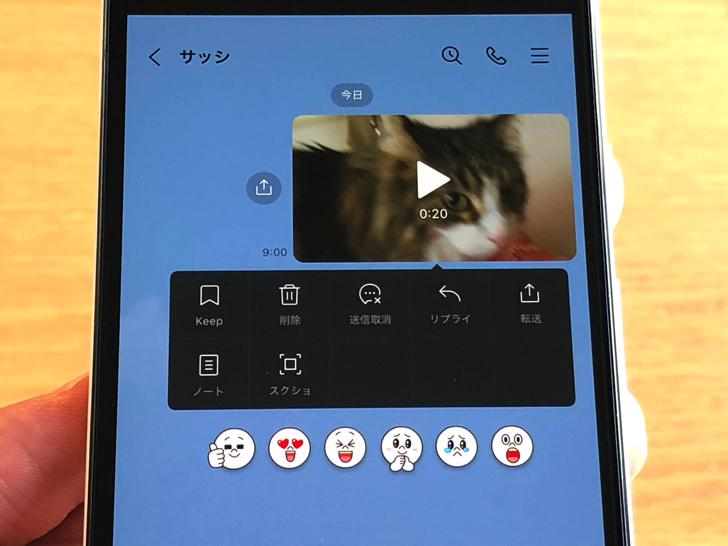
▲動画を長押し
アルバムは写真・イラストなどの静止画専用の機能です。
トーク内の動画を長押ししてもアルバム作成のメニューが出てきませんよ。
スマホ内からの選択の場合も動画は選べません。
覚えておいてくださいね!
アルバムが作れない原因は別ページでさらに詳しくまとめているので、そちらもぜひ読んでみてください。
まとめ
さいごに、今回の「LINEのアルバムの作り方」のポイントをまとめて並べておきますね。
- やり方1:トークルームからアルバム機能を開いてスマホ内の写真を選ぶ
- やり方2:トークルームで写真を長押しして進む
- ブロックした相手とは作れない!
スマホをよく使うなら、大切な画像を残す対策はしっかりできていますか?
いつか必ず容量いっぱいになるか機種変するので、大切な思い出の写真・動画は外付けHDDに保存するのがおすすめです。
子どもや恋人とのちょっと見られたくない画像なども絶対に漏らさずに保存できますので。
(ネットにアップすれば流出のリスクが必ずあります)
ロジテックのスマホ用HDDならpc不要でスマホからケーブルを差して直接保存できるので僕はすごく気に入っています。
1万円くらいで1TB(=128GBのスマホ8台分)の大容量が手に入りますよ。